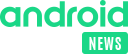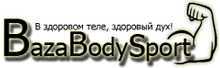Статья о том, как очистить диск С от мусора будет полезна владельцам персональных компьютеров и ноутбуков, ведь проблема с недостатком свободного места в системе актуальна для пользователей Windows. Методика очистки проста и не требует знаний в области информационных технологий. Нужно лишь следовать рекомендациям автора и не допускать самодеятельности.
Перераспределение ресурсов между двумя дисками
Методика будет полезна тем пользователям, у которых в системе минимум 2 жестких диска, например, «С» и «D». Решение задачи здесь очевидно – перенести нужную информацию с переполненного носителя на свободный ресурс. Для выполнения поставленной задачи следует воспользоваться двумя командами «вырезать» и «вставить». Естественно, вырезать нужно на носителе «С», а вставлять данные нужно на свободный диск. Выполнение команд доступно тремя способами:
- Установив курсор на нужной папке или файле, необходимо нажать правую кнопку мыши и в появившемся меню выбрать команду.
- Воспользовавшись горячими клавишами Windows, нажать одновременно «CTRL+X» для вырезки и «CTRL+V» для вставки.
- Открыть два проводника с двумя дисками, поместить их на рабочем столе каскадом и, используя манипулятор мышь, перетянуть нужные папки и файлы между окнами, предварительно зажав на клавиатуре клавишу «Shift».

Как очистить диск С?
А вот отсутствие дополнительного ресурса для переноса ненужных файлов в виде диска «D» заставляет пользователя навсегда распрощаться с информацией, которая занимает драгоценное место в системе. Очистка мусора требует от владельца компьютера большего внимания, ведь по неосторожности ликвидируется нужная информация без восстановления. Какие же файлы удалять? Место на жёстком диске, у пользователей, занимают файлы мультимедиа: музыка, фильмы, фотографии. Удалив ненужный контент, владелец компьютера решит поставленную задачу по очистке. Найти мультимедиа можно несколькими способами:
- Пользователи операционной системы Windows хранят лишнюю информацию на рабочем столе. Профессионалы рекомендуют пройтись по каталогам и файлам, расположенным на рабочем столе. Как вариант, «Рабочий стол» можно открыть в проводнике и подробнее изучить размер и содержимое, воспользовавшись командой «Свойства» из контекстного меню (после нажатия правой кнопки мыши на каталоге).
- Место на жёстком диске появится и после очистки папки «Загрузки». Получить доступ к этому ресурсу можно с помощью проводника.
- Удаление точек восстановление Windows тоже может помочь, однако с этим ресурсом обращайтесь осторожно. Перейдя в меню «Система» панели управления, выберите «Дополнительные параметры». В появившемся окне, нажмите закладку «Защита системы». Выбрать диск «С» и нажать кнопку «Настроить». В появившемся окне, если система защиты включена, нажать кнопку «Удалить».
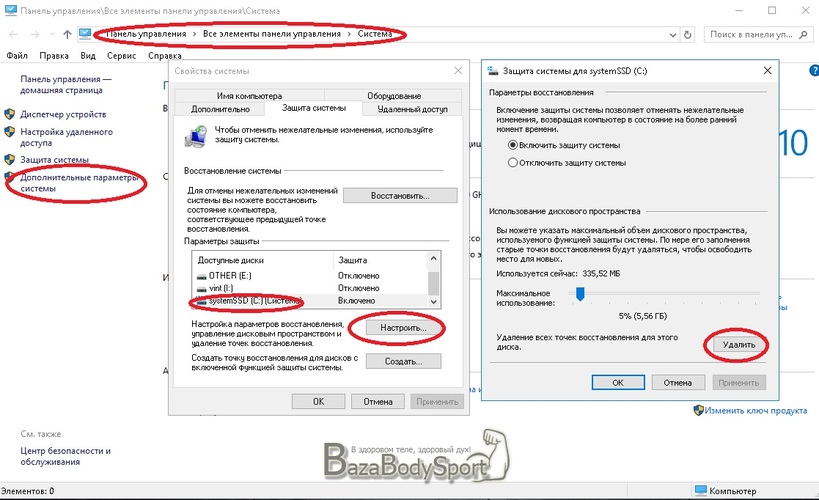
Изменение разметки жесткого диска
Ещё один полезный вариант по очистке диска «С» от мусора будет интересен тем пользователям, которые не задействуют в работу дополнительный носитель «D». Такая методика работает в тех случаях, когда в системе 1 жесткий диск, который был программно в магазине разбит на 2 логических накопителя. Проблема решается просто – объединяются 2 раздела в один, тем самым увеличивая свободное пространство на системном ресурсе «С». Для выполнения задачи, перед тем как очистить диск С, нужно чтобы на диске «D» не было никакой важной информации, так как при объединении все данные с диска «D» ликвидируются. Для выполнения операции нужно:
- На иконке «Мой компьютер» нажать правую кнопку мыши и выбрать «Управление». Если появится запрос на разрешение запуска, подтвердить его, нажав кнопку «Да».
- Выбрать меню «Управление дисками» в левой области окна и найти нужный носитель. Кстати, если возле диска «С», слева, есть ресурс «зарезервировано системой», то ни в коем случае нельзя к нему прикасаться, а манипуляции производить с дисками «С» и «D».
- Профессионалы рекомендуют сначала убедиться, что диск Windows обозначен буквой «С». Бывают ситуации, когда ИТ специалисты устанавливают систему не на стандартный логический ресурс.
- На диске «D» нажать правой кнопкой мыши и выбрать пункт «Удалить том». Согласиться со всеми вопросами и дождаться окончания процедуры.
- На диске «С» нажать правую кнопку мыши и выбрать пункт «Расширить том». В появившемся окне максимально перетянуть ползунок вправо. Подтвердить выполнение операции. После выполнения процедуры перезагрузить компьютер.
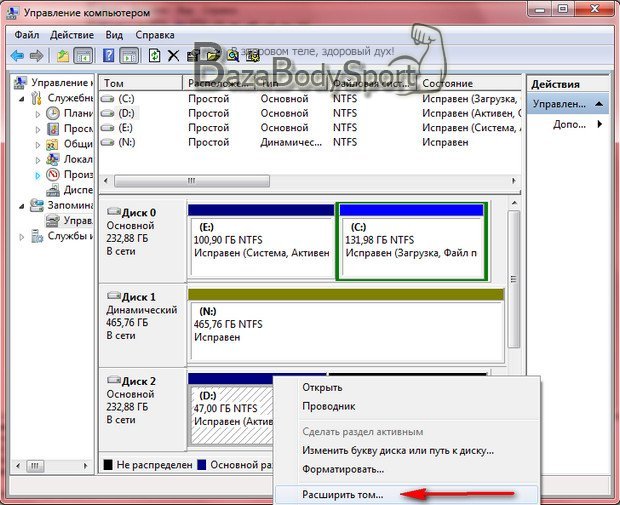
Дополнительное программное обеспечение
ИТ специалисты рекомендуют приложение «CCleaner» всем новичкам, которые интересуются, как освободить место на диске «С». Windows 7, 8 и 10 вполне пригодны для использования этой программы, а вот владельцам ранних платформ следует воздержаться от этого приложения, так как неправильное обращение с ним может легко повредить операционную систему.
Пользователю понадобится лишь меню «Очистка» в программе «CCleaner». Перед тем, как очистить диск С на компьютере, нужно вникнуть в работу приложения. Дело в том, что по умолчанию программа удаляет Cookie-файлы во всех установленных браузерах. Соответственно, после очистки системы, все сохраненные пароли и готовые формы для входа в социальные сети будут удалены. Данные придётся вводить вручную заново. Чтобы этого не произошло, нужно вручную снять галочки «Автоматическое заполнение форм» и «Сохраненные пароли» для каждого браузера.
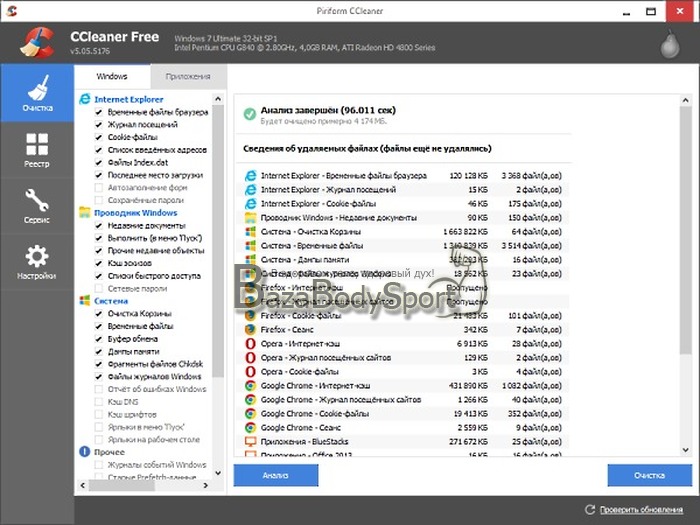
Программой «CCleaner» профессионалы рекомендуют почистить и реестр от накопившегося мусора. Места на диске «С» эта процедура не прибавит, однако система будет работать стабильно. Сохранять резервные копии, предложенные приложением ненужно. Также, в меню «Сервис» есть возможность поиска дублей на компьютере. Настроив правильно фильтр легко найти одинаковые файлы на дисках и удалить ненужные копии.
Запрет на удаление
А вот о каталогах «Windows» и «Program Files» следует забыть пользователям, даже если занимают папки на диске слишком много места. Очистить платформу от ненужных файлов можно только через стандартное «Удаление приложений», расположенное в панели управления. Вручную лезть в системные папки не нужно.
Ни в коем случае нельзя использовать для чистки системы от мусора загрузочные диски и флешки. Возможно, они и решат проблему пользователя, как показывает многолетняя практика, шансов навредить своему компьютеру у владельца намного больше. Лучше доверить чистку системы профессионалу, нежели производить подобные манипуляции.
В заключение
Как очистить диск С? Легко – следуйте рекомендациям, и будет результат. Зачем платить специалисту, если ресурсы для выполнения поставленной задачи есть? Пользуйтесь рекомендациями на здоровье!